Todos los temas
- Herramientas IA
-
- Consejos de Video IA
- Consejos de Imagen IA
- Speech to Text Tips
- Voice Changer Tips
- Vocal Remover Tips
- Consejos para Convertir Texto en Voz
- Consejos para Traducir Subtítulos IA
- Generador de Subtítulos con IA
- Creador de Miniaturas con IA
- Consejos para Mejorar el Vídeo AI
- Consejos para el Extractor de Vídeo
- Consejos para Mejorar Fotos IA
- Media Social Usuarios
- Usuarios de Cámara
- Fotografía
- Diseño Creativo
- Usuarios Películas
- Aficionados a Viajes
- Usuarios Educativos
- Más Herramientas
- Vacaciones
- Usuarios de DVD
- Otros Consejos
WhatsApp MP4: todo lo que necesitas saber
Cuando se trata de compartir filmaciones en WhatsApp, MP4 es lo primero que puede venir a la mente, ya que el formato se usa ampliamente para videos hoy en día. A continuación, conocerás los formatos que admite WhatsApp junto con las especificaciones de los clips que puedes compartir con tu familia, amigos y compañeros de trabajo a través de este chat mensajes.
- Parte 1. ¿WhatsApp es compatible con MP4 y puede WhatsApp enviar videos MP4?
- Parte 2. Cómo reducir el tamaño de un video MP4 para WhatsApp en pasos sencillos
- Parte 3. Cómo comprimir un video MP4 para WhatsApp con Online Video Converter
Parte 1. ¿WhatsApp es compatible con MP4 y puede WhatsApp enviar videos MP4?
Si y si. WhatsApp admite MP4, y es por eso que puedes enviar fácilmente las imágenes a otras personas que usan Messenger. Además de esto, cuando se habla de videos de WhatsApp, MP4 no es el único formato con el que funciona. De hecho, la aplicación también acepta clips en formato MKV y AVI. Sin embargo, durante el envío, los videos deben tener un tamaño de 16 MB o menos, y no deben tener más de 3 minutos de duración.
Esta es la razón por la que necesitas un convertidor de formato de video MP4 a WhatsApp eficiente que te permita editar los clips para reducir su duración y pueda ayudarte a exportar esas filmaciones a una extensión que WhatsApp acepte y admita.

Parte 2. Cómo reducir el tamaño de un video MP4 para WhatsApp en pasos sencillos
Un software que puede servir como solución única para todo aficionado a la edición de video es Wondershare UniConverter (originalmente Wondershare Video Converter Ultimate). Wondershare UniConverter no solo te ayuda a recortar los clips para reducir el tiempo de reproducción, sino que también te permite comprimir el tamaño de las filmaciones y luego convertir el archivo, incluso si ya está en MP4, a formato de video de WhatsApp de manera fácil y rápida.
Wondershare UniConverter
-
Comprime videos grandes a tamaño pequeño sin perder calidad para que puedas enviarlos con WhatsApp sin limitaciones
-
Admite más de 1000 formatos de video/audio para comprimir y convertir, como MP4/MKV/AVI/MOV/MP3/WAV y más
-
Edita los archivos de video recortando, cortando, fusionando, agregando subtítulos, entre otros.
-
Graba videos en DVD con plantillas de menú de DVD gratuitas y personalizadas
-
Descarga o graba videos de más de 10,000 sitios para compartir videos
-
La tecnología APEXTRANS, líder en el sector, convierte los videos sin pérdida de calidad ni compresión de video
-
Caja de herramientas versátil que combina editor de metadatos de video, creador de GIF, compresor de video y grabador de pantalla
Sigue las instrucciones que se dan a continuación para crear videos de WhatsApp en MP4 con la ayuda de Wondershare UniConverter:
Paso 1 Haz clic en Agregar archivos y Trae el material de origen.
Inicia Wondershare UniConverter en tu ordenador (Windows o Mac), estando en el cuadro Convertidor, haz clic en el icono ![]() , y con la ayuda del cuadro Abrir, trae el metraje de origen a la interfaz de la aplicación
, y con la ayuda del cuadro Abrir, trae el metraje de origen a la interfaz de la aplicación

Paso 2 Haz clic en Recortar y reducir la duración del video.
Haz clic en el ícono Recortar debajo de la miniatura del video, usa Skimmer, los controladores de recorte y Cortar y Eliminar para eliminar las secciones innecesarias del clip para que la reproducción dure menos y haz clic en Aceptar para cerrar el cuadro y guardar los cambios.
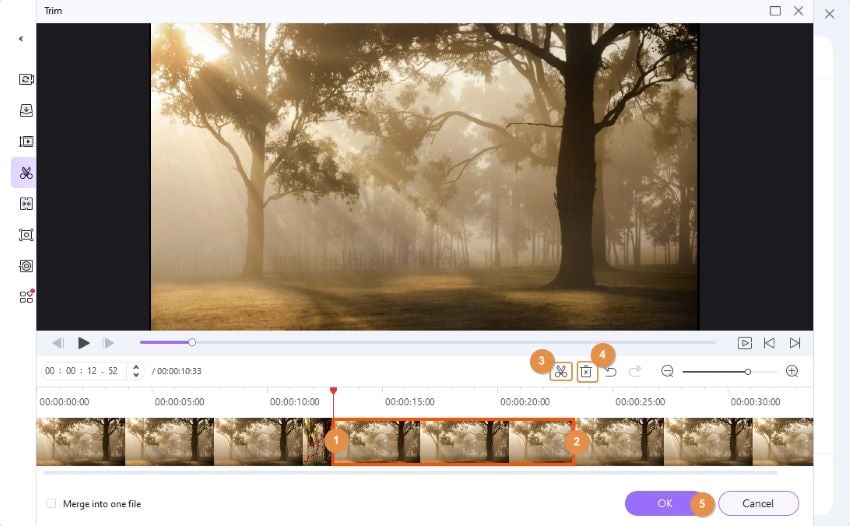
Paso 3 Establece las preferencias de salida y haz clic en Convertir.
Haz clic y abre el menú Formato de salida: en la parte superior derecha, ve a la pestaña Video y selecciona MP4 (o MKV o AVI) desde el panel izquierdo, haz clic en tu resolución preferida desde la derecha , elige una carpeta de destino en el campo Salida en la parte inferior y haz clic en Convertidor de video para crear un video MP4 de WhatsApp.
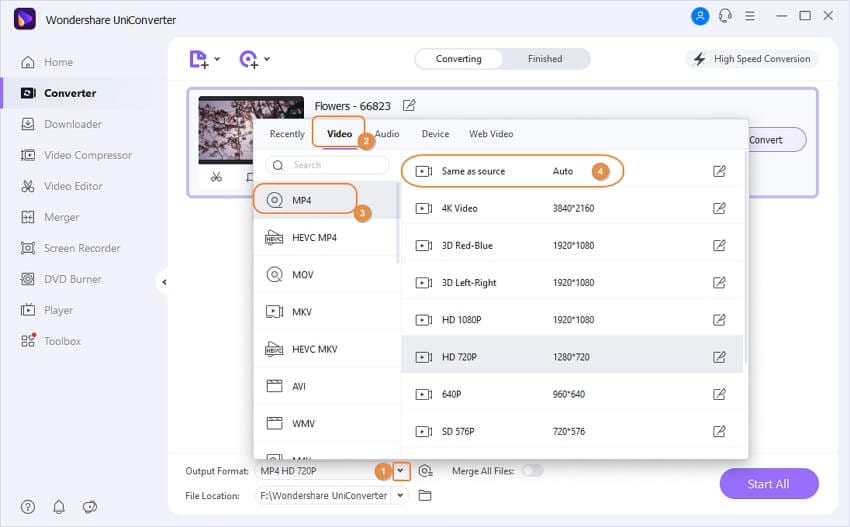
Nota: Como alternativa, también puedes optar por hacer clic en la pestaña Compresor de video en el panel izquierdo de la interfaz y, en la esquina inferior izquierda, ajustar el Tamaño de archivo para reducir el tamaño total del archivo (o ingresa los valores en el campo Tamaño de archivo manualmente para obtener el resultado exacto). Opcionalmente, haz clic en el botón Vista previa para verificar si la calidad del video de salida es aceptable y, si lo es, haz clic en Aceptar para cerrar el cuadro. guardando las modificaciones.

Descargalo gratis Descargalo gratis
Conclusión
La conversión de un MP4 al formato de video de WhatsApp es una práctica común en la plataforma social y la mayoría de las personas la siguen para enviar y recibir no solo filmaciones personales, sino también para fines oficiales y para mantener la documentación. Todo el proceso se vuelve más simple cuando usas una herramienta efectiva y fácil como Wondershare UniConverter o Wondershare Online UniConverter para editar y obtener WhatsApp MP4.
Tu completa caja de herramientas de video
 Convertir audios / videos a más de 1000 formatos, incluidos AVI, MKV, MOV, MP4, etc.
Convertir audios / videos a más de 1000 formatos, incluidos AVI, MKV, MOV, MP4, etc.


Manuel Gonzalez
staff Editor
Comentarios